萬盛學電腦網 >> PowerPoint教程 >> PPT高級知識 >> PowerPoint中幻燈片裡如何插入視頻文件
PowerPoint中幻燈片裡如何插入視頻文件
在PowerPoint中,影片包括視頻和動畫,在PowerPoint 2010中能插入幾十種格式的視頻,媒體播放器會隨著視頻格式的不同而有所不同。
步驟1:按【Ctrl+0】組合鍵,打開一個演示文稿,如下圖所示。

步驟2:切換至“插入”面板,在“媒體”選項板中單擊“視頻”下拉按鈕,在彈出的列表中選擇“文件中的視頻”選項,如下圖所示。
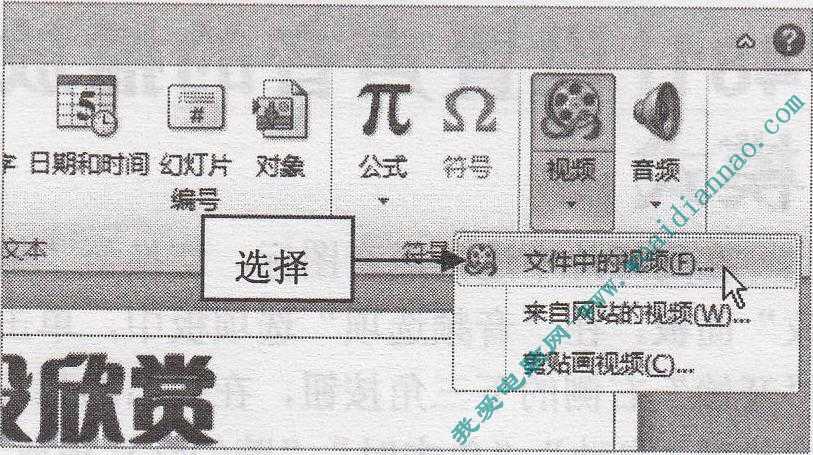
步驟3:彈出“插入視頻文件”對話框,在其中選擇需要的視頻文件,如下圖所示。
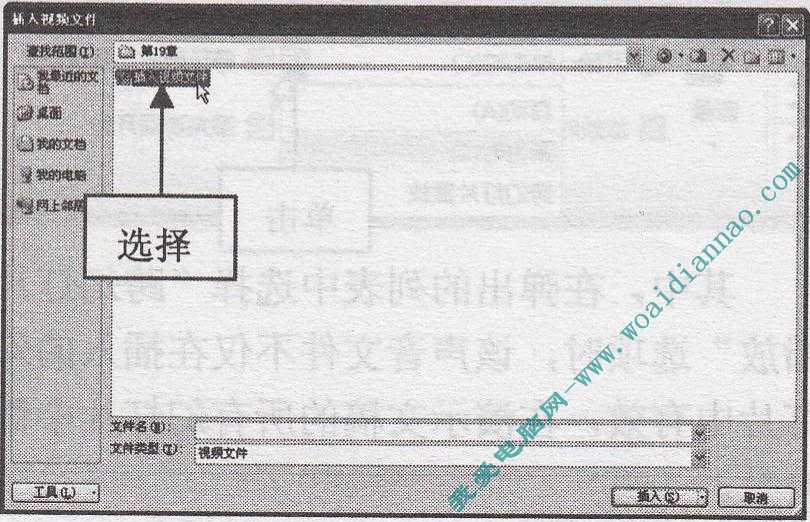
步驟4:單擊“插入”按鈕,即可將其插入到幻燈片中,適當調整其大小和位置,如下圖所示。

步驟5:單擊視頻下方的“播放”按鈕,即可播放插入的視頻,預覽其效果,如下圖所示。
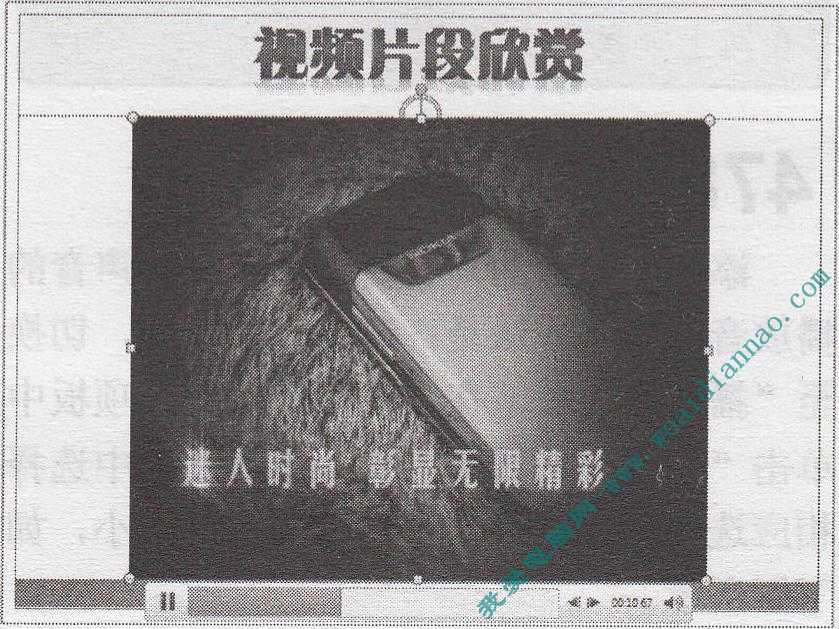
播放視頻效果片段一
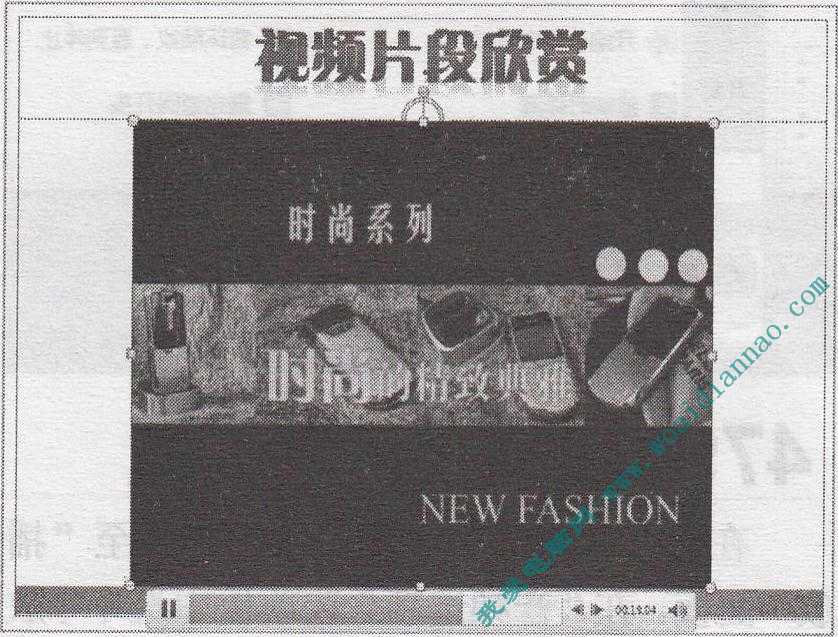
播放視頻效果片段二
PPT高級知識排行
办公软件推薦
相關文章
- 在PowerPoint2010中簡單制作文字閃爍特效教程
- 自定義PowerPoint2007的撤銷次數 電腦技術吧
- 為PowerPoint2003圖形設置動畫效果 電腦技術吧
- 在PowerPoint2003中繪制七色彩虹條形圖 電腦技術吧
- 如何建立PowerPoint2003自動更正項的例外? 電腦技術吧
- PowerPoint2007中圖片燒焦效果的制作 電腦技術吧
- 怎麼在PPT裡添加背景音樂,PowerPoint中插入背景音樂的教程! 電腦技術…
- 在PPT中插入浏覽器,讓PPT也WEB一把! 電腦技術吧
- 取樣PowerPoint2013演示文稿中未嵌入字體的背景圖片嗎? 電腦技術吧
- 在PowerPoint中插入指定Excel工作表的技巧 電腦技術吧
- 如何將Powerpoint文檔轉換為Word文檔? 電腦技術吧
copyright © 萬盛學電腦網 all rights reserved



